Mis on OneDrive?
OneDrive on Microsofti poolt loodud ja arendatud pilveteenus, millega saab kõik oma failid, esitlused ühe kohas hoida. Ning teistele õpetajatele või õpilastele jagada.
Kuidas kasutada:
OneDrive saab ligi kahte pidi, esimene on läbi veebi: logid oma Rak.ee kasutaja meili sisse -> ülevalt vasakult nurgast -> klõpsad OneDrive peale.
ja siis seal on näha kõik teie failid mis olete üles laadinud ning millised failid nende seast on jagatud teiste kasutajatega.
Juhul, kui arvutis on OneDrive rakendus juba seadistatud näed oma faile.
Teisel puhul pead rakendusse sisse logima oma töökontoga (eesnimi.perenimi@rak.ee)
Ning peale sisse logimist küsib veel milliseid kaustu soovite varundada automaatselt.
IT osakonna poolt on automaatselt kooli töökoha arvutis alati varundatud kaustad Dokumendid ja Töölaud.
Kasutaja võib luua omale kaustad OneDrive juurkausta, mida ta soovib automaatselt varundada.
OneDrive Ikoonide tähendused:
1. Punane ring valge ristiga:
Lisateabe saamiseks lugege artiklit OneDrive’i sünkroonimisprobleemide lahendaminelink opens on new page.
2. Hall OneDrive pilveikoon:
3. OneDrive peatatud ikoon
4. OneDrive sünkroonimise ootel nooltega ikoon
5. Punane valge ribagaOneDrive ikoon
6. Kollane hüüumärkOneDrive ikoon
7. Faili või kausta kõrval ikoon Inimesed
8. Sinine pilveikoon
9. Rohelise puugi ikoonid
10. Valge märkega roheline ring
Need failid on alati teie seadmesse alla laaditud ja neis on ruumi, kuid need on alati teie jaoks olemas ka siis, kui töötate ühenduseta režiimis.
11. Hall X töölauaikoonidel
- Paremklõpsake töölaual ja valige Värskenda.
- Desinstallige kõik varurakendused, mida enam ei kasutata. Pärast iga desinstallimist taaskäivitage arvuti.
12. Tabaluku ikoon
13. Miks mul on kaks OneDrive ikooni?
Sinine on teie töö- või koolikonto jaoks, valge on teie isikliku konto jaoks.
Miks on automaatne varundamine kasulik?
1. Kui teil on näiteks: töölaud varundatud ja te kustutate sealt mingi olulise faili ära siis, see läheb teil OneDrive prügikasti. Sealt saab selle 60 päeva jooksul taastada.
2. Kui teil jääb tööarvuti kooli ja tuleb kodus meelde, et dokumendile/failile oleks vaja teha paar olulist muudatust siis saate oma koduarvutist OneDrive sisse logida ning teha muudatused. Töö salvestub pilves automaatselt ja järgmine päev kui koolis arvuti avate sünkroonitakse dokument/fail värskete muudatustega.